Google hat in den letzten Tagen wieder in die Trickkiste gegriffen und seinem Kalender neue Funktionen hinzugefügt. Zwei neue Möglichkeiten sollen das tagtägliche Arbeiten mit E-Mails und der Organisation gemeinsamer Termine vereinfachen.
"Find a time"
Mit der neuen Option "Find a time" ist es nun möglich, einen gemeinsamen Termin für ein anstehendes Treffen in die Wege zu leiten – Voraussetzung: Alle an diesem Termin beteiligten Personen müssen einen Kalender bei Google Mail besitzen, und zwar einen, der "geteilt" wird. Wie funktionierts?
+ Zunächst navigiert man wie gewohnt zu seinem Kalender in Google Mail. Danach legt man ein Ereignis an, einen neuen Termin an.
+ Darauf folgende navigiert man in die Detailansicht des frisch angelegten Termins. Hier reicht ein Klick auf den Reiter "find a time" – schon öffnet sich auf der rechten Seite ein kleiner Eintrag mit dem Namen "Add guests". Klar, nun müssen die E-Mail-Adressen der Teilnehmer eingetragen werden. Einfach den Teilnehmer eintragen und mit einem Klick auf "Add" hinzufügen.
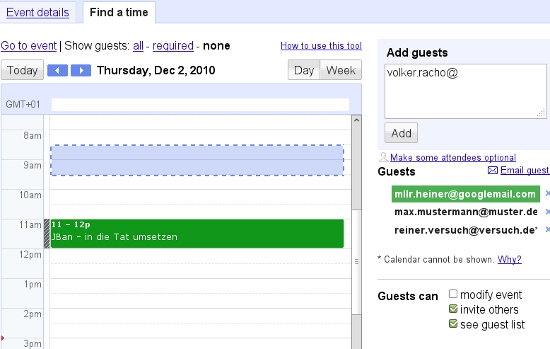
Bild: Gmail-Eintrag-Ereignis-1.jpg
+ Danach sieht man die Kalendereinträge der Teilnehmer jeweils in Spalten neben dem eigenen Kalender dargestellt.
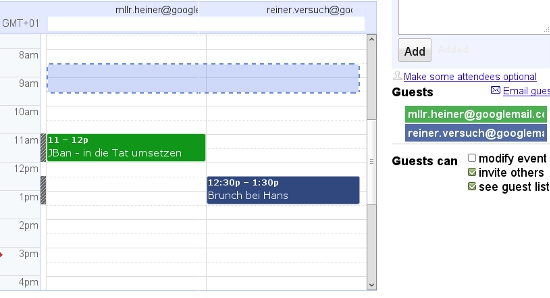
Bild: Gmail-Eintrag-Ereignis-2.jpg
+ Hier kann man nun die hellblaue Box so verschieben, dass das Ereignis zeitlich allen Teilnehmern passen müsste.
+ Hat man den richtigen Zeitpunkt gefunden, kann man noch oben links, nach einem Klick auf die Schaltfläche "event details", die Einzelheiten Ort, Beschreibung etc. festlegen. Danach reicht ein Klick auf "Save".
+ Im letzten Schritt wird einem noch die Frage gestellt, ob man die Veränderungen als Mitteilung den Teilnehmen senden möchte, was dann automatisch geschieht. Hier kann man zustimmen oder ablehnen.
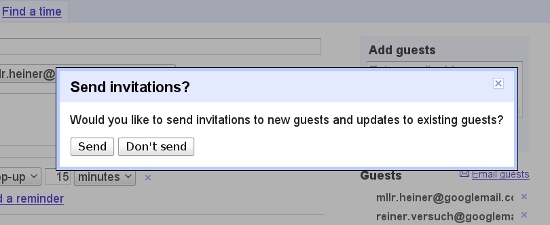
Bild: Gmail-Eintrag-Ereignis-3.jpg
"Optional Attendees"
Nun muss vielleicht nicht jeder der Teilnehmer dem Termin beiwohnen: So mag es Teilnehmer geben, die einen direkten Bezug zum allgemeinen Thema des Termins haben und andere, bei denen es vielleicht nicht so ist. Hier helfen Google Mails "Optional Attendees" – die "möglichen Anwesenden".
+ Befindet man sich im Kalender in der Detailansicht des betreffenden Ereignisses, so ist rechts neben den Termindetails der Eintrag "Make some attendees optional" zu sehen.

Bild: Gmail-Eintrag-Ereignis-4.jpg
+ Mit einem Klick auf diesen Eintrag gelangt man nun in den Auswahldialog, um zu bestimmen, welche Teilnehmer für das Ereignis nur "optional" sind – hier klick man einfach auf das Icon links neben dem Eintrag der Person, um zwischen "nicht optional" und "optional" hin und her zu schalten.

